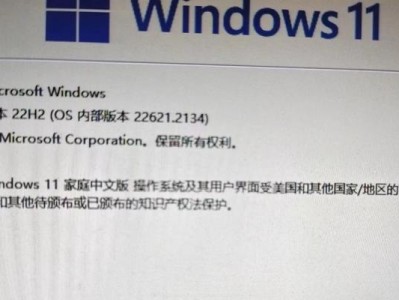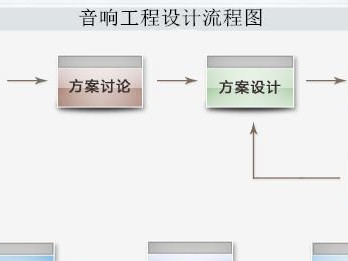随着科技的不断发展,电脑的硬盘容量越来越大,但往往我们购买的新电脑的硬盘空间分配并不是最理想的。重新分区是一种调整硬盘空间布局的方法,可以根据个人需求进行合理分配,提高电脑的存储效率。本文将为大家详细介绍如何给新电脑重新分区。
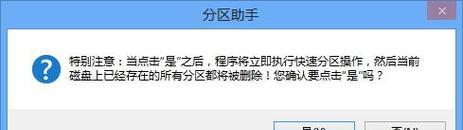
检查硬盘空间
在开始重新分区之前,第一步是检查电脑的硬盘空间。进入“我的电脑”或者“此电脑”,右键点击硬盘图标,选择“属性”,可以看到硬盘的总容量和已使用的容量,这将帮助我们了解当前存储状况。
备份重要数据
在进行分区之前,一定要备份重要数据。重新分区的过程可能会导致数据丢失,所以在操作之前,请将重要的文件、照片、文档等备份到其他存储设备或云端。

了解分区工具
重新分区需要使用专业的分区工具,常用的有DiskGenius、EaseUSPartitionMaster等。在选择分区工具时,要确保其稳定可靠,且具备分区、格式化、合并等功能。
下载并安装分区工具
根据个人需求,选择合适的分区工具并下载安装。在下载和安装过程中,要注意软件的版本和兼容性,选择最新稳定版,并确保下载来源可靠。
启动分区工具
安装完成后,启动分区工具。在软件界面中,可以看到电脑硬盘的详细信息,如容量、分区类型等。
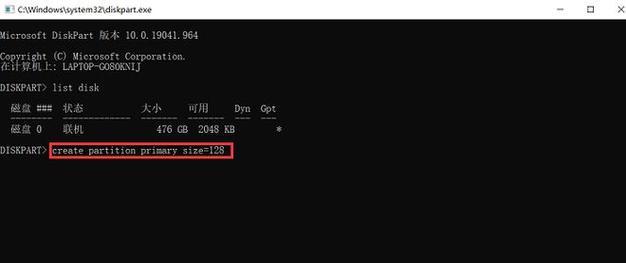
选择要重新分区的硬盘
在分区工具中,选择要重新分区的硬盘。根据硬盘的大小和当前分区情况,可以选择对整个硬盘进行重新分区,或者只对某个分区进行调整。
调整分区大小
在重新分区之前,可以先调整硬盘中各个分区的大小。选中要调整大小的分区,在工具栏中选择“调整大小”选项,根据需要增加或减少分区大小。
创建新的分区
如果需要新增分区,可以在未分配空间上右键点击,选择“创建新卷”。根据引导完成新分区的创建,包括分区类型、文件系统等设置。
合并分区
如果需要合并分区,选中要合并的分区,在工具栏中选择“合并分区”选项。根据引导完成分区的合并,注意合并后数据将会被清空,请提前备份重要数据。
格式化分区
在重新分区之后,需要对新建或调整过的分区进行格式化。选中分区,在工具栏中选择“格式化分区”选项,根据引导完成格式化操作。
应用分区操作
在所有分区操作完成后,点击工具栏中的“应用”按钮,将对分区操作进行保存。请确保在此之前已经备份好重要数据。
重新启动电脑
完成分区操作后,重新启动电脑。新的分区布局将在重启后生效。
移动数据至新分区
重新启动后,可以将之前备份的重要数据移回新的分区。根据个人需求,可以进行文件整理、分类等操作,提高存储效率。
定期维护和优化分区
重新分区之后,需要定期进行维护和优化。可以使用磁盘清理工具清除垃圾文件,定期整理文件夹和分类文件,保持硬盘的良好状态。
重新分区是提高电脑存储效率的一种方法,可以根据个人需求对硬盘空间进行合理规划。在进行分区操作前,一定要备份重要数据,选择稳定可靠的分区工具,并严格按照操作步骤进行。分区完成后,及时进行维护和优化,保持硬盘的清洁和整齐。通过重新分区,可以让新电脑的存储空间更加高效利用。